Configurare avvisi con query pianificate
Questo documento descrive come configurare un avviso utilizzando una query pianificata BigQuery. Questo approccio supporta i casi d'uso personalizzati definiti dalla logica delle query.
Prima di iniziare
Prima di utilizzare Cloud Monitoring, assicurati di disporre di quanto segue:
- Un account di fatturazione Cloud.
- Un progetto BigQuery con fatturazione abilitata.
Un modo per assicurarti di avere entrambi è completare la guida rapida all'utilizzo della console. Cloud de Confiance
Crea una query SQL
Crea ed esegui una query SQL in BigQuery che generi l'output per l'avviso. La query acquisisce la logica che vuoi monitorare. Per maggiori informazioni, vedi Eseguire una query.
Configurare una query programmata
Puoi pianificare l'esecuzione delle query su base ricorrente, da ogni 15 minuti a ogni diversi mesi. Puoi scrivere qualsiasi query sui bucket di log. Per ulteriori informazioni, consulta la sezione Pianificazione delle query.
Informazioni sulla metrica Conteggio righe
Le query pianificate creano automaticamente una metrica in Cloud Monitoring. Questa metrica registra il numero di righe restituite dalla query SQL durante l'ultima valutazione. Puoi creare un criterio di avviso che monitora questa metrica del conteggio delle righe in Monitoring.
La seguente metrica è un indicatore che contiene il conteggio delle righe più recente di una query pianificata:
bigquerydatatransfer.googleapis.com/transfer_config/last_execution_job_rows
Tutte le query pianificate scrivono il conteggio delle righe in questa metrica, utilizzando etichette diverse. Quando definisci un criterio di avviso, devi utilizzare l'etichetta config_id. Per trovare l'etichetta config_id, segui questi passaggi:
Nella console Cloud de Confiance , vai alla pagina Query programmate:
Fai clic sulla query programmata per cui vuoi creare un avviso.
Vai alla scheda Dettagli.
Controlla l'ultima stringa in Nome risorsa, come mostrato nello screenshot seguente:
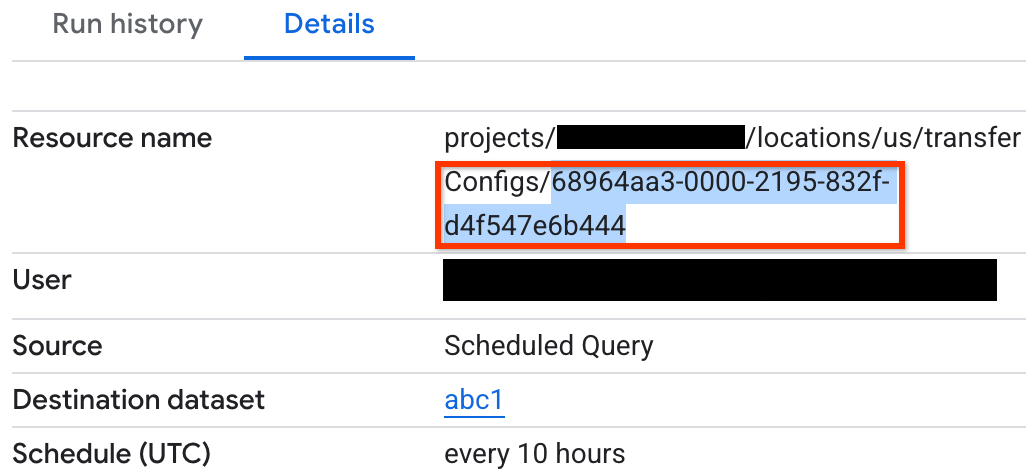
Se si verifica un problema con la query pianificata, viene visualizzato un messaggio di errore nella scheda Cronologia esecuzioni della query pianificata.
Monitorare le query pianificate
Monitora le query pianificate per assicurarti che vengano eseguite correttamente:
- Controlla la presenza di errori nella scheda Cronologia esecuzioni della query pianificata.
- Controlla lo stato finale di ogni esecuzione pianificata memorizzata nel campo
completion_statedella metricabigquerydatatransfer.googleapis.com/transfer_config/completed_runs. - Cerca errori nei log di BigQuery Data Transfer Service.
Crea una policy di avviso
Utilizza un avviso di superamento della soglia di una metrica per rilevare quando il numero di righe restituite dalla query pianificata differisce da una soglia.
Per configurare un avviso sul numero di righe restituite da una query pianificata:
-
Nella Cloud de Confiance console, vai alla pagina notifications Avvisi:
Se utilizzi la barra di ricerca per trovare questa pagina, seleziona il risultato con il sottotitolo Monitoring.
Fai clic su Crea criterio.
Seleziona la metrica del conteggio delle righe per la query pianificata. Nel menu Seleziona una metrica, fai clic su Configurazione DTS BigQuery > Transfer_config > Conteggio righe dell'ultimo job eseguito.
In Aggiungi filtri, fai clic su Aggiungi un filtro.
Nel menu Filtro, seleziona config_id.
Nel menu Valore, seleziona il
config_iddella query pianificata per cui vuoi creare un avviso: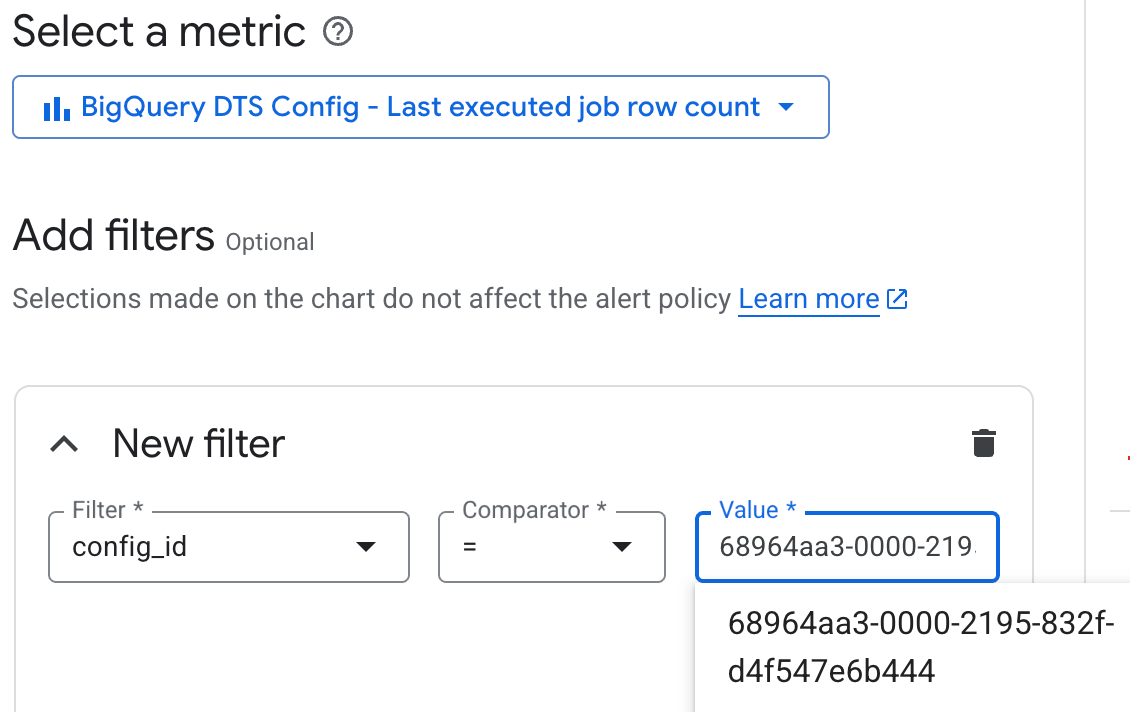
Se non imposti un filtro, l'avviso verifica l'output di ogni query pianificata. Per trovare il
config_iddella query pianificata, consulta Informazioni sulla metrica Conteggio righe.Mantieni le impostazioni predefinite di Trasforma i dati e fai clic su Avanti.
Per Tipi di condizione, seleziona Soglia.
Seleziona la condizione che preferisci. Ad esempio, per attivare il trigger quando la query restituisce righe, imposta la seguente condizione:
- Per Attivatore di avvisi, seleziona Qualsiasi violazione della serie temporale.
- In Posizione soglia, seleziona Sopra la soglia.
- In Valore soglia, inserisci
0.
Mantieni le Opzioni avanzate predefinite e fai clic su Avanti.
(Facoltativo) Per configurare le notifiche per l'avviso, fai clic sul pulsante di attivazione/disattivazione Usa canale di notifica, quindi imposta i canali e l'oggetto per le notifiche. Puoi anche impostare notifiche per la chiusura degli incidenti.
Se non vuoi ricevere notifiche, deseleziona il pulsante di attivazione/disattivazione Usa canale di notifica.
(Facoltativo) Se hai molte norme di avviso, puoi annotare le etichette per indicare che derivano da query pianificate.
(Facoltativo) Nel campo Documentazione, puoi aggiungere link che aiutano a interpretare l'avviso. Ad esempio, puoi aggiungere un link alla pagina Esplora log con una query simile, in modo da poter esplorare i dati che hanno generato l'avviso. Puoi anche inserire un link alla pagina dei dettagli della query di pianificazione specifica.
In Assegna un nome alla policy di avviso, inserisci un nome per l'avviso.
Fai clic su Crea criterio.
Limitazioni
I criteri di avviso per le query pianificate sono soggetti alle seguenti limitazioni:
- La frequenza di esecuzione delle query pianificate e il ritardo di importazione influiscono sul tempo totale dall'emissione del log all'avviso. Ad esempio, se la query viene eseguita ogni 30 minuti e aggiungi un ritardo di 15 minuti per l'importazione, l'avviso viene attivato circa 15 minuti dopo l'emissione di una voce di log incriminata. In alcuni casi, l'operazione potrebbe richiedere fino a 45 minuti.
- La configurazione tra una query pianificata e un criterio di avviso non è collegata o sincronizzata. La modifica della configurazione in un'unica posizione potrebbe interrompere la relazione che attiva la funzione di avviso.
Passaggi successivi
- Scopri come creare ed eseguire query pianificate.

